
Mark Lucas
0
4060
597
Mnogi misle da je tiskanje dokumenta 5 načina za ispis dokumenata kad nemate kuću 5 načina za ispis dokumenata kada niste izvan kuće Kvalitetni poslovi za ispis dok ste u kući. Ali što učiniti kad ste izvan kuće i trebate nešto otisnuti na vrijeme? jednostavno je kao dodirnuti ikonu malog pisača na traci izbornika Word ili Excel, a sve bi se trebalo savršeno ispisati. Nažalost, nije baš tako. Ponekad se može činiti nemogućim podvigom da stvari ispisuju onako kako želite.
Kada ispisujete dokumente, morate uzeti u obzir kako margine utječu na oblikovanje, posljedice ispisa jednostranog ili dvostranog ispisa, je li ispis pejzaža ili portreta pametniji, i tako puno više.
U ovom ću vam članku pomoći da shvatite sve vaše mogućnosti ispisa. 7 Savjeti za ispis u Excelu: Kako ispisati proračunsku tablicu korak po korak Savjeti za ispis u Excelu: Kako ispisati proračunsku tablicu korak po korak Imate li problema ispis iz Microsofta Excel? Ovaj vodič će vam pokazati kako savršeno ispisati Excel proračunsku tablicu. i pomoći vam u odabiru ispravnih postavki kako bi svaki dokument koji ispisujete bio apsolutno savršen.
Kako vam oblikovanje ispisa može pomoći
Umjesto da automatski udarite po ikoni za brzo ispis i nadate se najboljem, odvojite nekoliko trenutaka da biste razmotrili kakav dokument ispisujete. Način odgovaranja na ova pitanja odredit će vrstu postavki koje želite konfigurirati prije stvarnog ispisa - na taj način možete uštedjeti papir 5 koraka za spremanje papira i digitalni digitalni korak 5 koraka za uštedu papira i digitalnog, tinte i vremena.
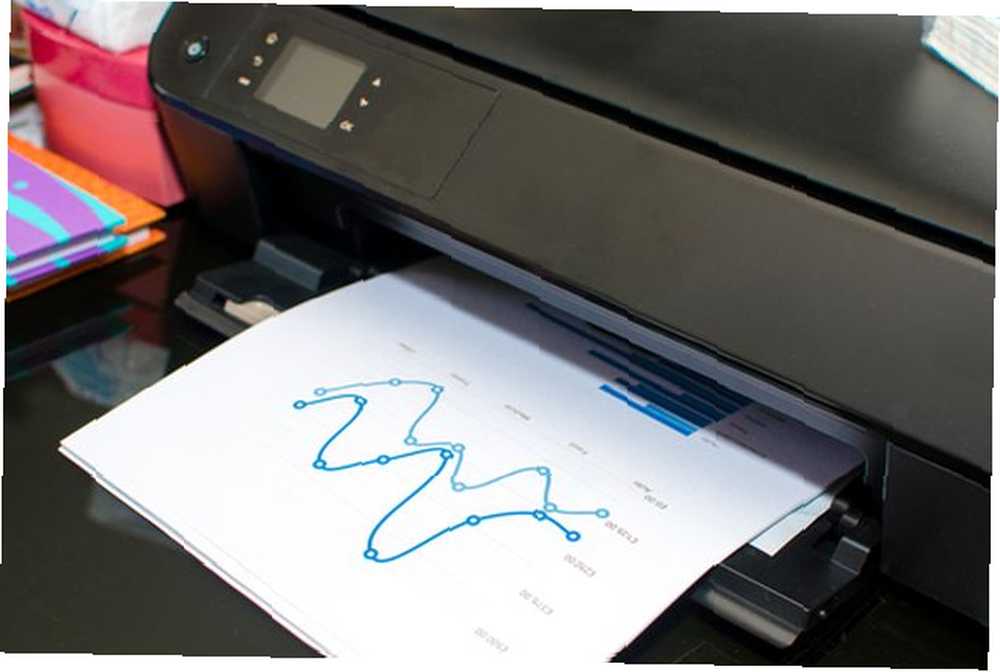
Slijedi nekoliko kratkih razmatranja koja treba uzeti u obzir prije ispisa bilo kojeg dokumenta.
- Ispisujete li bilo kakvu grafiku, poput grafikona ili tablica?
- Imaju li neke stranice samo jednu ili dvije neugodne, ležerne linije (možete to provjeriti u pregledu ispisa - vidi dolje)?
- Koristite li u svom tekstu tekst zaglavlja ili podnožja?
- Jeste li zabrinuti za okoliš (ovo je zaista važno pitanje)?
- Jeste li ograničeni smjernicama (poput profesora koji zahtijeva zadani broj stranica)?
- Plaćate li tiskanje po stranici na javnom mjestu poput knjižnice?
Možete koristiti vrlo jednostavan ispis “hack” za konsolidaciju teksta na manje stranica ako imate smjernice za ograničenje stranice ili dvostruki razmak. Također možete smanjiti broj stranica koje ispisujete kako biste uštedjeli papir i tintu ili izbjegli troškove ispisa.
Neka grafika izgleda dobro
Prilikom ispisa grafikona Kako stvoriti moćne grafikone i grafikone u programu Microsoft Excel Kako stvoriti moćne grafikone i grafikone u programu Microsoft Excel Dobar graf može napraviti razliku između dobivanja bodova preko puta ili ostavljanja svih koji se odmore. Pokazujemo vam kako stvoriti moćne grafikone u programu Microsoft Excel koji će angažirati i informirati vašu publiku. , grafikone ili tablice ispunjene informacijama, format stranice na koju ispisujete može napraviti ogromnu razliku u prezentaciji. Traka grafikona koja se smanjuje da stane u gornju polovicu stranice ispisane portretom čini mnogo manji utjecaj od grafikona koji se proteže na čitavom papiru ispisanom u pejzažu..

Pa kako to učiniti? Jednostavan način je odabrati ispis cijelog dokumenta u pejzažu.
Pomicanjem prema naprijed u ovom članku, većina će se postavki nalaziti pod otisak opcija u glavnom navigacijskom izborniku.
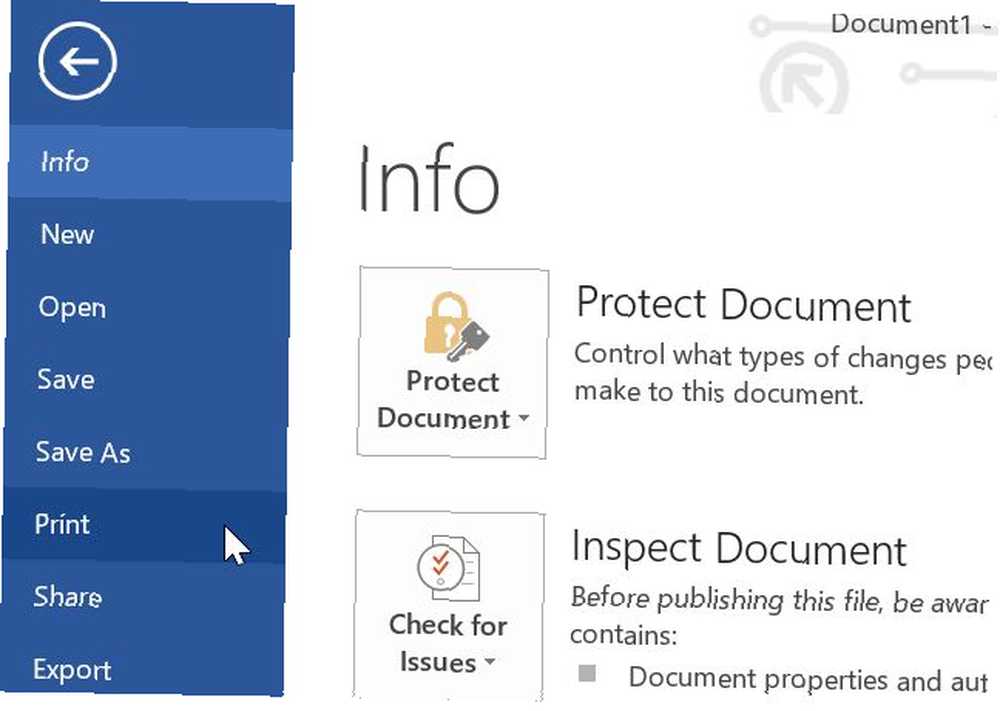
U ovom području Worda možete vidjeti oglednu sliku izgleda vašeg izgleda. To je također mjesto na kojem je skriveno većina podešavanja i postavki o kojima ću govoriti u ovom članku.
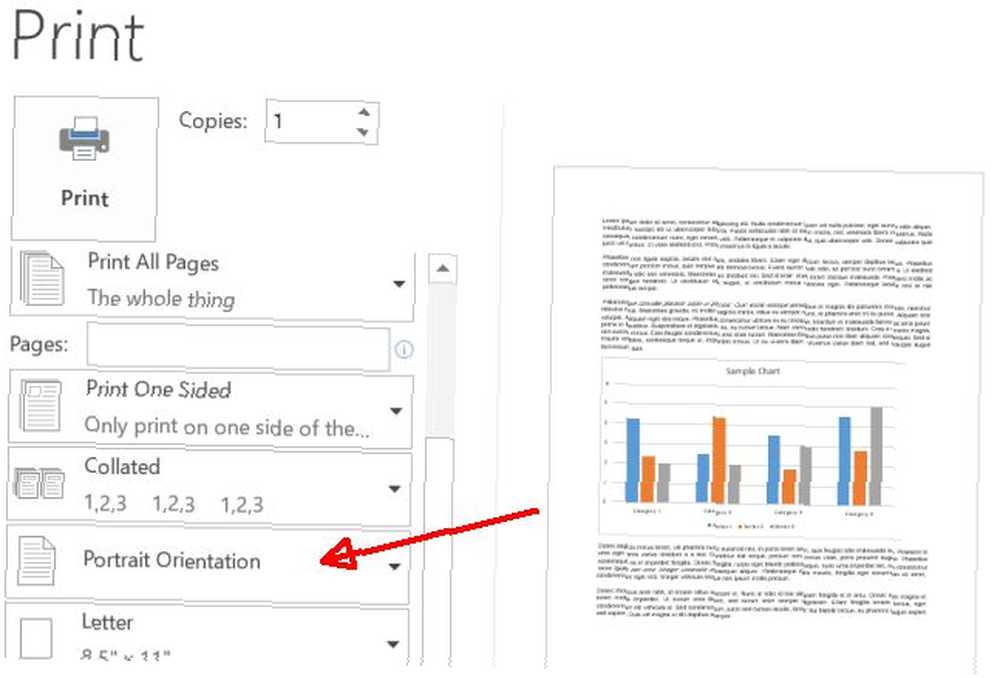
Samo lijevo, možete vidjeti kako Portretna orijentacija je zadani format ispisa. Jednom kad to promijenite u Pejzažna orijentacija, vratite se na prikaz za uređivanje i razvucite taj grafikon na cijeloj stranici. Kad to učinite, možete vidjeti koliki utjecaj može imati ovaj grafikon kada se ispisuje s pejzažnim oblikovanjem.
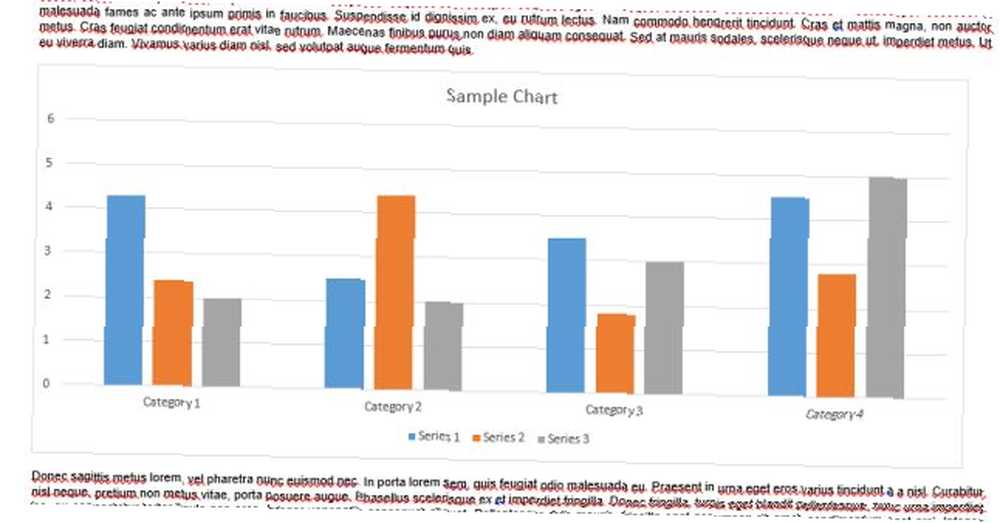
Ovo je stvarno cool, ali nedostatak je što većina ljudi ne želi da se tekst njihovih dokumenata ispisuje u pejzažnom obliku. Odlomci se protežu na široj stranici, čineći dokument znatno čitljivijim.
Ono što većina profesionalaca Kako vam Google dokumenti mogu pomoći da postanete profesionalni Kako Google dokumenti mogu vam pomoći da prođete kao profesionalni Google Dokumenti imaju ogromno, besplatno spremište spremnih predložaka koje možete koristiti za gotovo bilo koji profesionalni scenarij. Pogledajmo pet uobičajenih dokumenata potrebnih na radnom mjestu. do, je da prebacite format ovisno o stranici. Na primjer, prve dvije stranice vašeg dokumenta mogu biti čitav tekst, popisi metaka i slično, sve oblikovane u okomitom položaju, a zatim bi stranica tri bila grafikon ispisan u pejzažnoj orijentaciji.
Je li to moguće? Sigurno je, a ni to nije teško.
- Postavite pokazivač na sam početak odjeljka koji želite imati u okomitom položaju. Uđite u otisak postavke i provjerite je li dokument postavljen Portretna orijentacija ispis.
- Pomaknite se prema dolje do stranice sa prvom grafikom i kliknite na nju tako da je pokazivač tik prije grafike na toj stranici.
- Vratite se unutra otisak postavke, kliknite na margine opciju, a zatim se pomaknite prema dolje da biste mogli odabrati Prilagođene marže… pri dnu popisa.
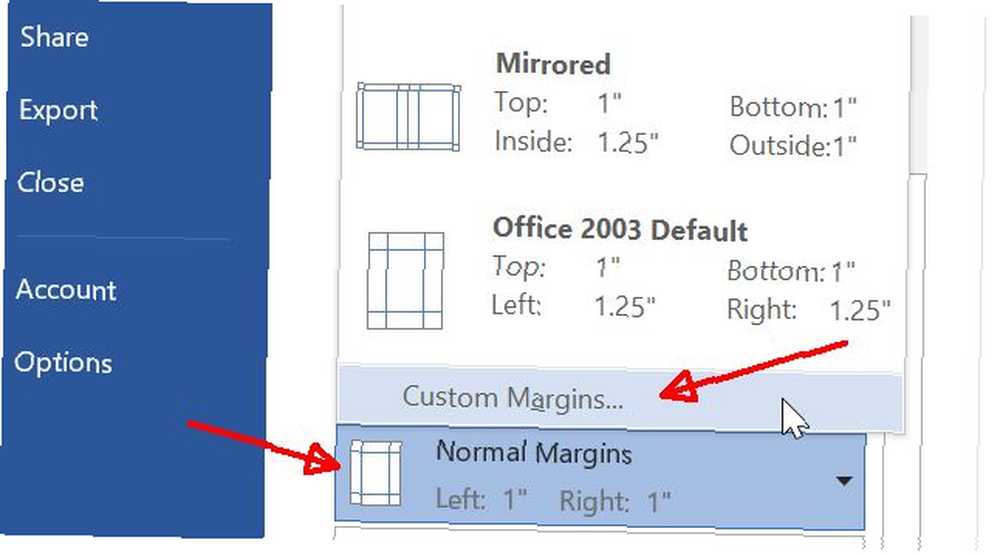
- Odaberi Pejzažna orijentacija.
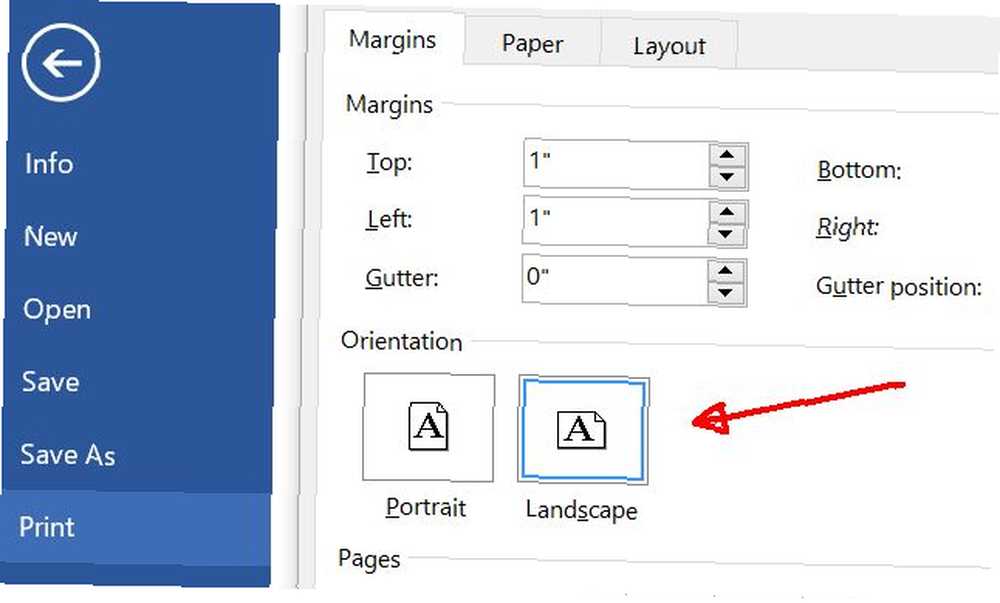
- Pomaknite se do dna i promijenite Prijaviti se: postavljanje na Ova točka naprijed.
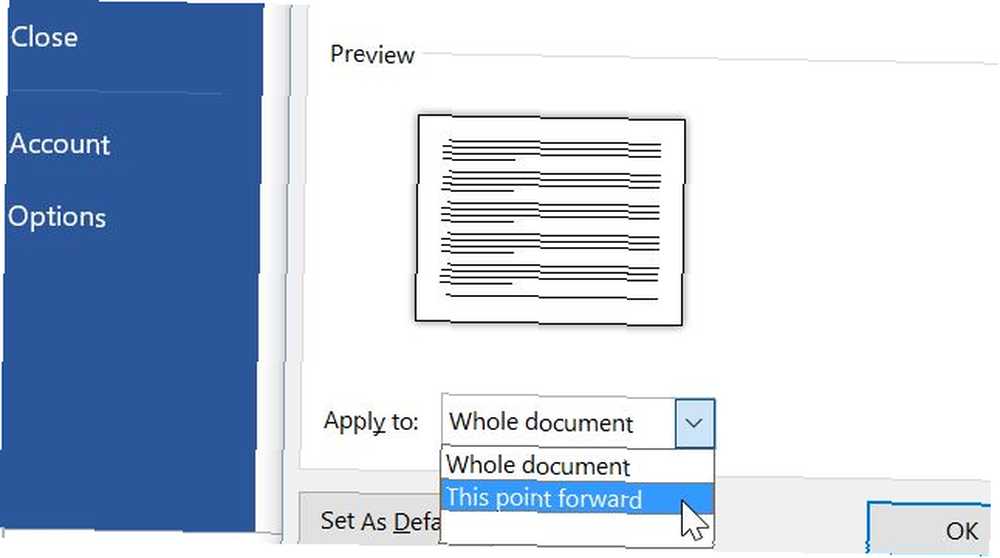
- Sada ćete primijetiti da novo oblikovanje pejzaža započinje samo na stranici na kojoj je vaša slika. Nakon toga, pomaknite se prema dolje do sljedeće stranice na kojoj počinje tekst i ponovite gornji postupak, vraćajući oblikovanje natrag u portret.
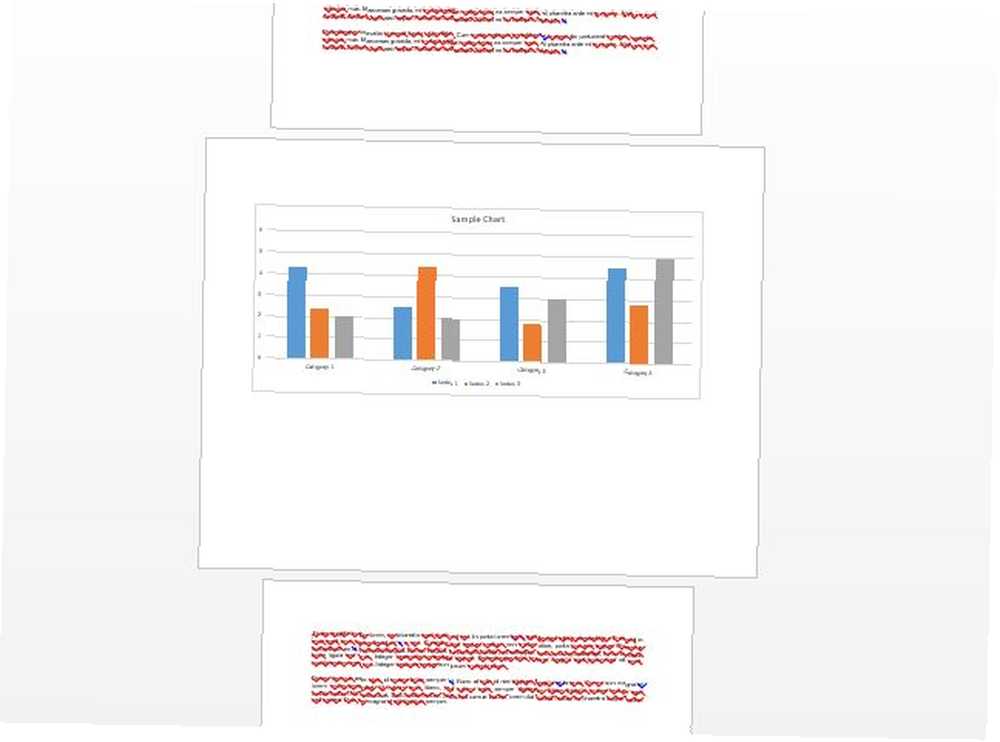
Nakon što završite, vaš će dokument biti savršeno oblikovan oba tekst i za grafiku.
Neka vaš tekst izgleda dobro
Postizanje tekstualnih dokumenata može izgledati savršeno savršeno ponekad. Uzmimo, na primjer, situaciju u kojoj ste završili s pisanjem istraživačkog rada. 6 najboljih referencijskih mjesta za pisanje pobjedničkog istraživačkog rada 6 najboljih referentnih mjesta za pisanje pobjedničkog istraživačkog rada i na posljednjoj stranici nalazi se jedna dugačka linija.
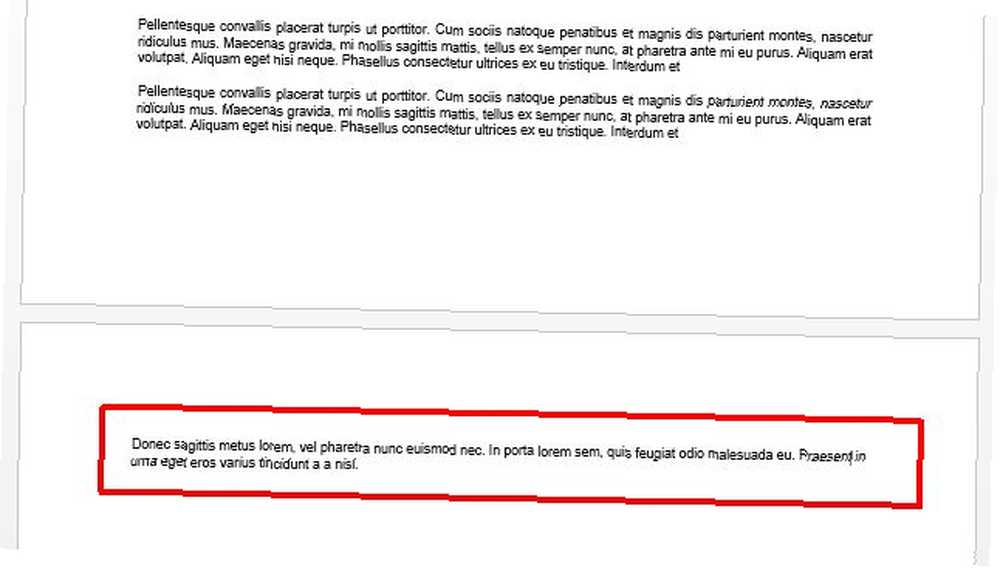
Dosadno, točno?
Podešavanje margova stranice
Odgovor na dobivanje dokumenata kao što su ovi koji izgledaju ispravno svodi se na margine. Jednostavno se možete igrati s marginama u području postavki ispisa kako bi vaš dokument izgledao savršeno.
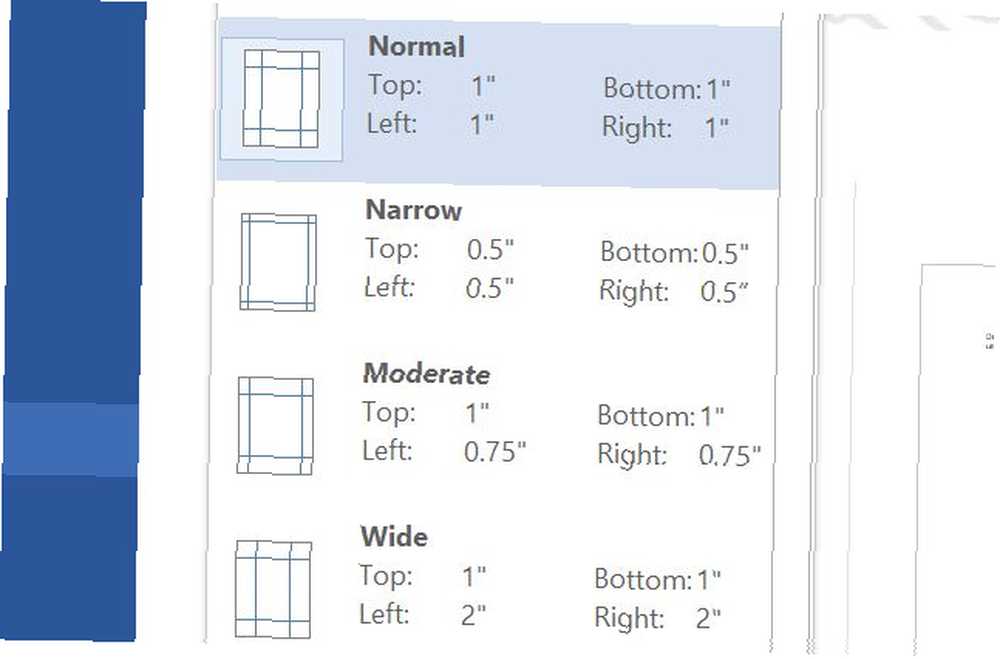
Može biti da je odabir jednog od ovih odabranih formata trik. Možda rezanje četvrtine s lijeve i desne strane učinit će trik. Možda ćete morati smanjiti sve četiri marže na pola inča. Igrajte se oko sebe i pogledajte što morate učiniti da bi se taj konačni redak uklopio na zadnju stranicu.
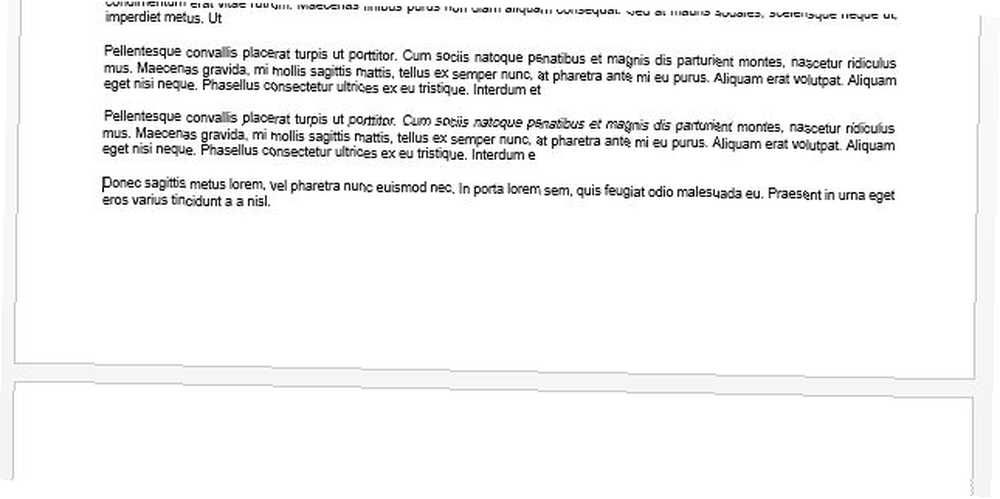
Usput, ako nijedna od ovih postojećih postavki marže ne radi za vas, uvijek možete kliknuti Prilagođene marže i upišite svoje postavke marže.
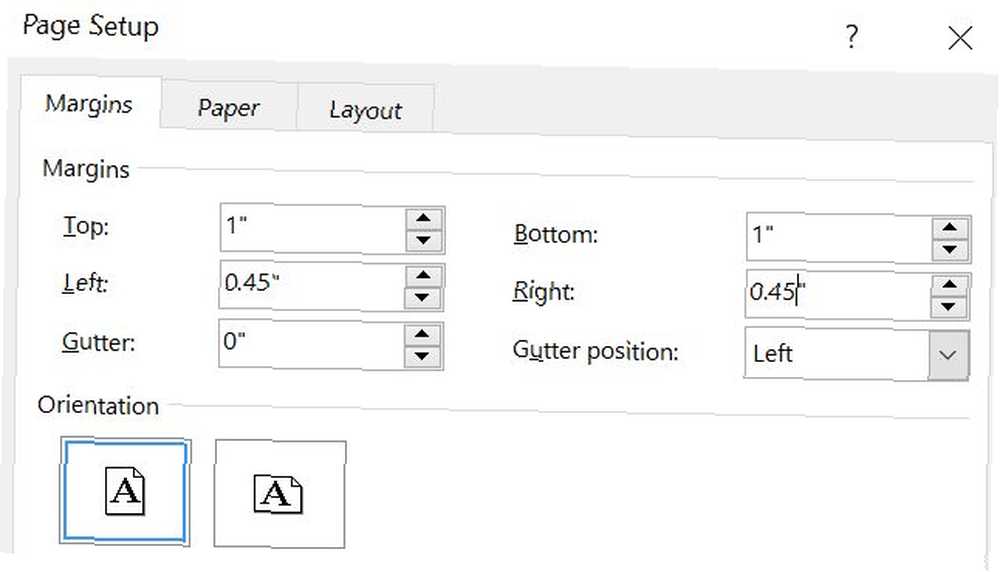
Moguće je nekoliko minuta da biste prilagodili margine kako bi posljednja stranica izgledala savršeno, ali kada želite impresionirati ljude profesionalnošću vašeg dokumenta, potrebno je nekoliko minuta dobro potrošenih.
Ispis skrivenog teksta
Ako radite na nekoliko verzija dokumenta 9 Mora imati moderne aplikacije za pregled, uređivanje i upravljanje dokumentima 9 Mora imati moderne aplikacije za pregled, uređivanje i upravljanje dokumentima Na tabletu ili hibridnom uređaju dodirnite prve moderne aplikacije mogu biti izvrsne! Čak i one za rukovanje dokumentima. Pogledajmo neke od njih. - možda ste student koji radi u grupi i dijelite izmjene ili ste novinar koji svoj posao šalje uredniku - često postoji potreba za ispisom skrivenog teksta za oblikovanje, tako da stvari poput odlomka odlomaka, uvlakača i ostalog važni elementi oblikovanja su očigledni.
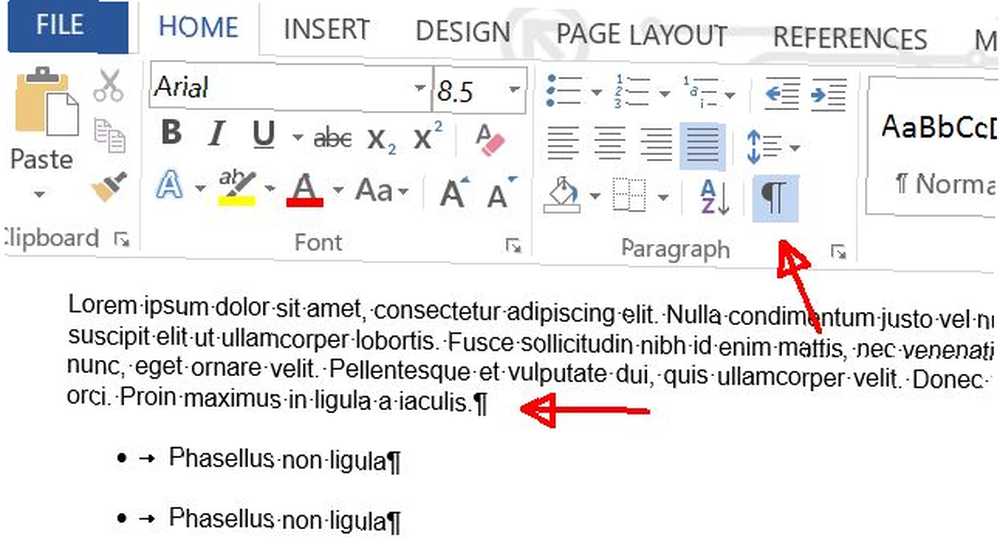
To je omogućeno klikom na ikonu simbol stavka ikonu u Dom izbornik.
Ti se simboli automatski ne ispisuju, pa ako vam trebaju ljudi da vide ovu posebnu oznaku, morat ćete to omogućiti. Da biste to učinili, idite na Datoteka izbornik, odaberite otisak, i pod postavke kliknite Ispiši sve stranice padajući. Pri dnu ovog popisa vidjet ćete mogućnost za omogućavanje ili onemogućavanje označavanja ispisa.
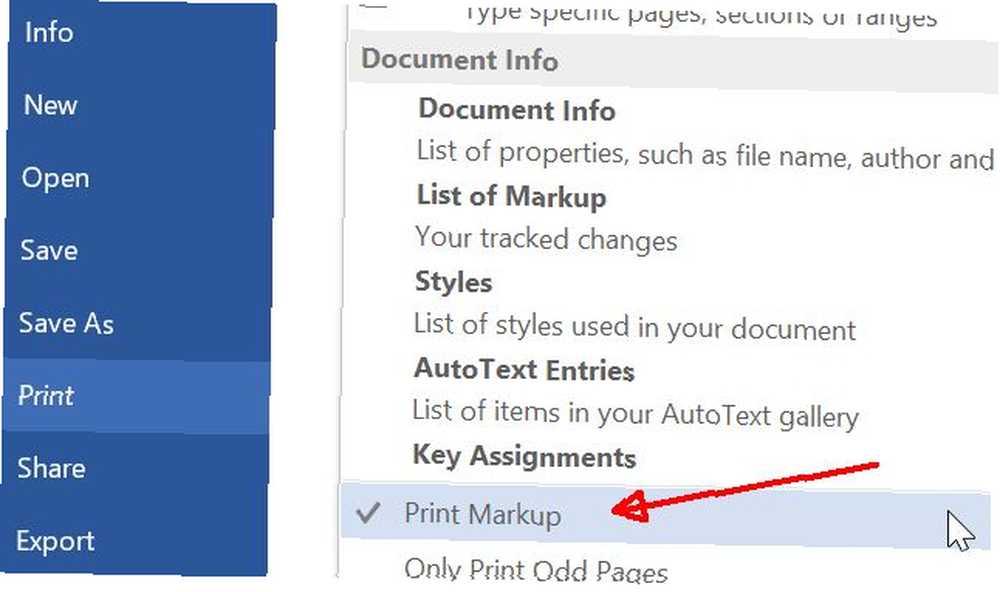
Usput, dok ste u ovom izborniku, ne zaboravite provjeriti sve svoje druge mogućnosti ispisa osim ispisa stvarnog dokumenta.
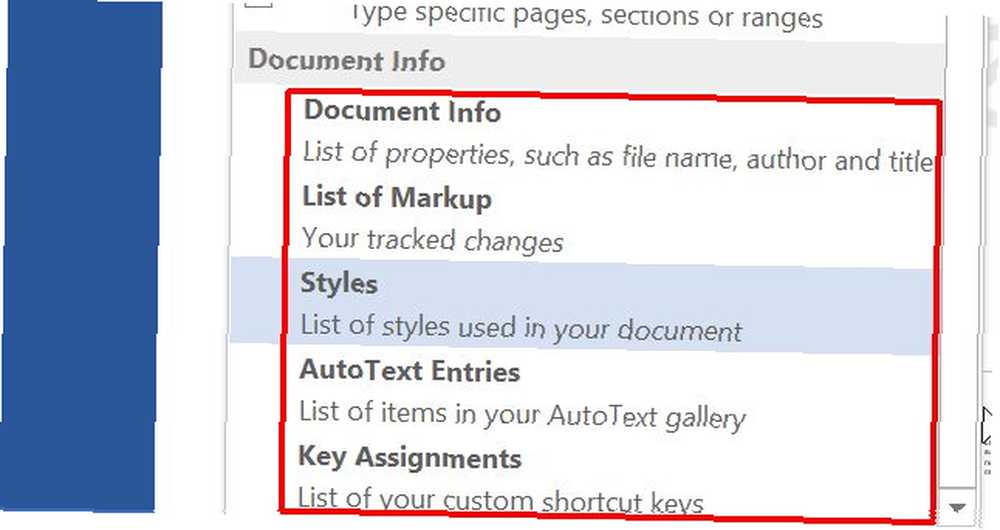
Informacije o dokumentu samo tiskanje snažna je značajka. To vam omogućuje ispis kritičnih podataka o vašem dokumentu, poput mjesta pohrane na računalu i koliko riječi ili znakova ima vaš dokument.
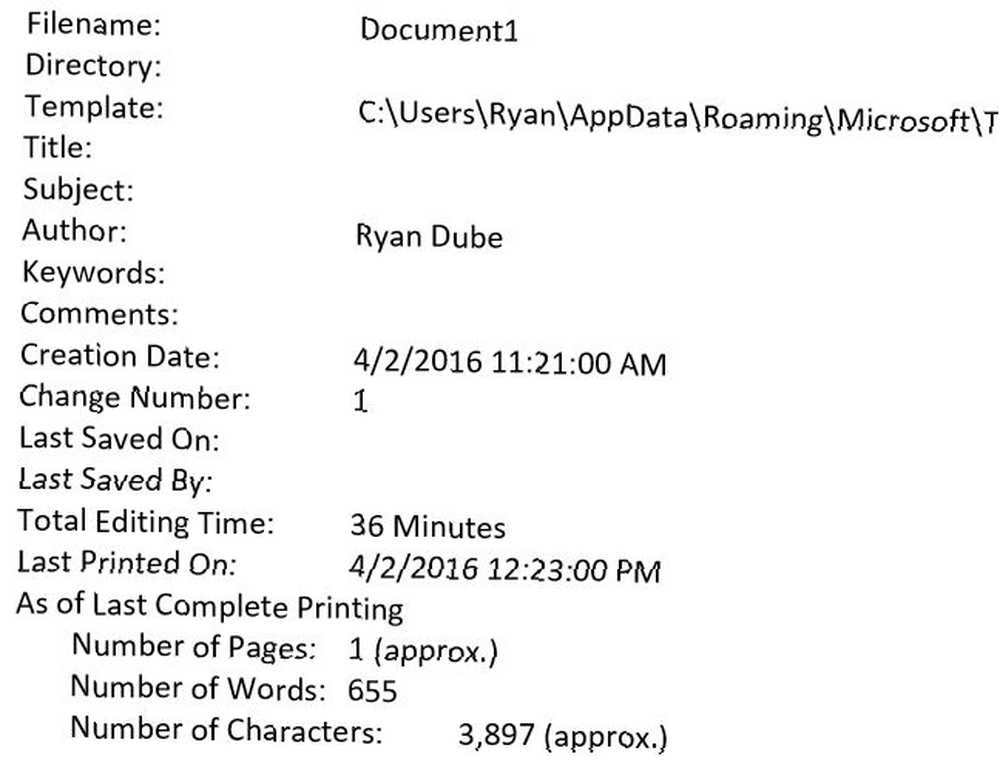
Ako želite pratiti ove vrste informacija sa svojim ispisanim dokumentima, možete ih ispisati i poslati zajedno sa svojim ispisanim dokumentom. Ovo zaista može pomoći ako slučajno želite izvršiti reviziju dokumenta i ne možete se sjetiti gdje ste ga na računalu spremili 5 načina za pronalaženje nedavno korištenih datoteka na vašem Mac-u 5 načina za pronalaženje nedavno korištenih datoteka na vašem Mac računalu Želite otvorite datoteke kojima ste pristupali na Mac računalu, ali ne mogu zapamtiti njihova imena? Evo nekoliko trikova za pronalaženje nedavnih muha na Macu. , Ako ste ovo ispisali, dobili ste točan put spremljene elektroničke kopije.
Ispis Odaberi stranice
Ponekad kad vam netko pošalje ogroman dokument sa stotinu stranica (možda priručnik ili dokument pomoći) stvarno trebate ispisati jednu ili dvije stranice iz tog dokumenta.
Da, postoje ljudi koji ispisuju čitav dokument samo za upotrebu jedne ili dvije stranice. Neću vam reći što mislim o tim ljudima.
Međutim, siguran sam da ste ona osoba koja bi radije uštedjela papir, zar ne? To je tako jednostavno da ne činiti to treba biti zločin. U istom otisak izbornik u kojem smo radili u ovom članku, primijetit ćete stranice: polje.
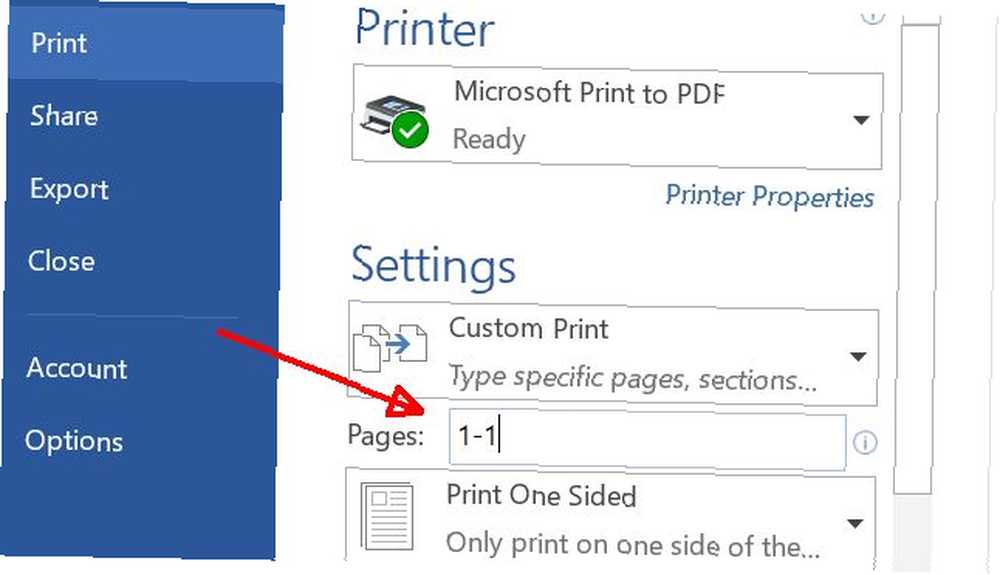
Da, ovo polje je za unos raspona stranica koje želite ispisati “1-10” za prvih deset stranica dokumenta. Ali, jeste li znali da možete upisati “1-1” ili “1” za ispis samo jedne stranice, ili “1, 20” ispisati samo dvije stranice, tj. stranicu jednu i stranicu dvadeset? Možete čak i ispisati određene dijelove dokumenta. Na primjer, za ispis odjeljka 3 na stranici 5 upišite “p5s3”. Da biste dodali još raspona, stranica ili odjeljaka, samo ih nabrojite redom i odvojite ih zarezom. Da biste se podsjetili na ove mogućnosti, postavite pokazivač miša iznad stranice: polje za sažetak savjeta s alatom.
Tako to i radite. Dakle, nastavite i spremajte drveće. Budućnost je ovdje - Vaš vodič za život bez papira danas Budućnost je ovdje - vaš vodič za život bez papira danas bez papira - pojam koji se danima koristi prilično često. Ali što to znači? I u kojoj se mjeri primjenjuje? Svakako svi još uvijek u određenoj mjeri koristimo papir, unatoč napretku ... .
Piši pametnije
Premalo ljudi mnogo razmišlja o svojim mogućnostima tiskanja. Čini se tako jednostavnim samo dodirnuti taj gumb pisača u izborniku i zaboraviti na njega, ali odabiri prilikom ispisa mogu napraviti razliku između neurednog dokumenta i profesionalnog izgleda. Također vam može pomoći smanjiti potrošeni papir i tintu, štedeći pritom mnogo novca.
Da li ikada izmijenite svoje postavke ispisa kako biste smanjili otpad ili poboljšali format svog konačnog ispisa? Podijelite vlastite savjete u odjeljku s komentarima u nastavku!
Slikovni prilozi: GrashAlex preko Shutterstock, donut8449 putem Shutterstock











